Windows10系统清理不运行DLL文件的方法
Windows10正式版系统下怎样清理不运行的DLL文件?这是最近不少朋友都向小编咨询的问题。他们表示自己为了能够释放内存空间,就想要清理掉不运行的DLL文件。下面,小编就分享下具体操作方法。
推荐:win10精简版下载
具体如下:
1、使用Win+R调出运行,输入regedit后回车确认;
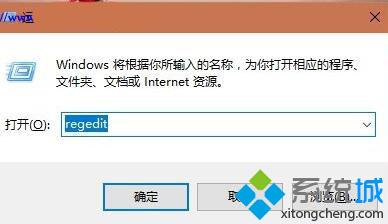
2、在注册表编辑器窗口,依次展开并定位到HKEY_LOCAL_MACHINE\SOFTWARE\Microsoft\Windows\CurrentVersion\Explorer,在右侧窗口空白处,单击鼠标右键,新建名为AlwaysUnloadDLL的字符串,然后对其双击鼠标左键;
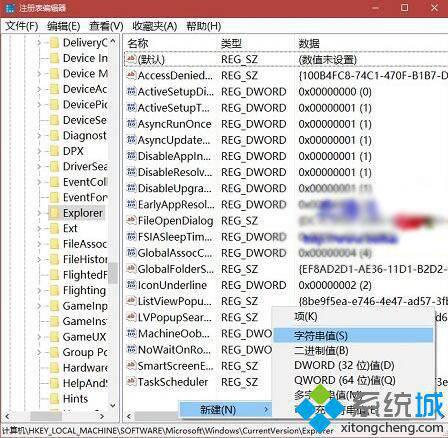
3、在编辑字符串对话框,将数值数据修改为1,开启清除内存不被使用的动态链接文件。如果设置为0,则是停用此功能。
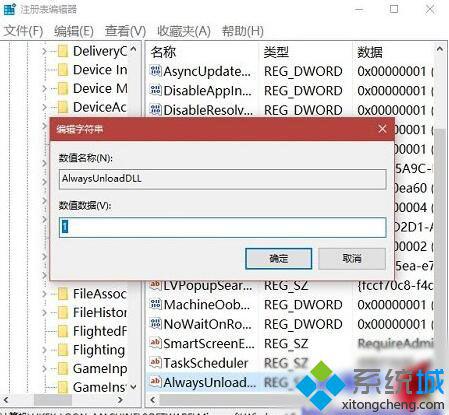
Windows10正式版系统清理不运行DLL文件的方法就为大家介绍到这里了。更多关于win10系统的软件问题,请关注系统城:https://www.xitongcheng.com/
相关教程:mac其他文件怎么清理一键清理释放内存清理插件的软件我告诉你msdn版权声明:以上内容作者已申请原创保护,未经允许不得转载,侵权必究!授权事宜、对本内容有异议或投诉,敬请联系网站管理员,我们将尽快回复您,谢谢合作!










